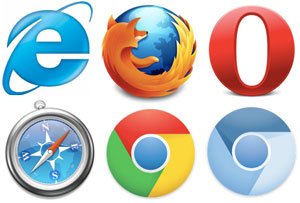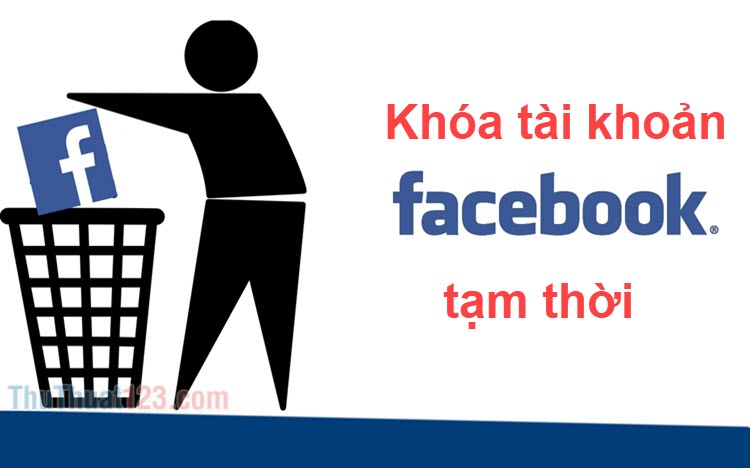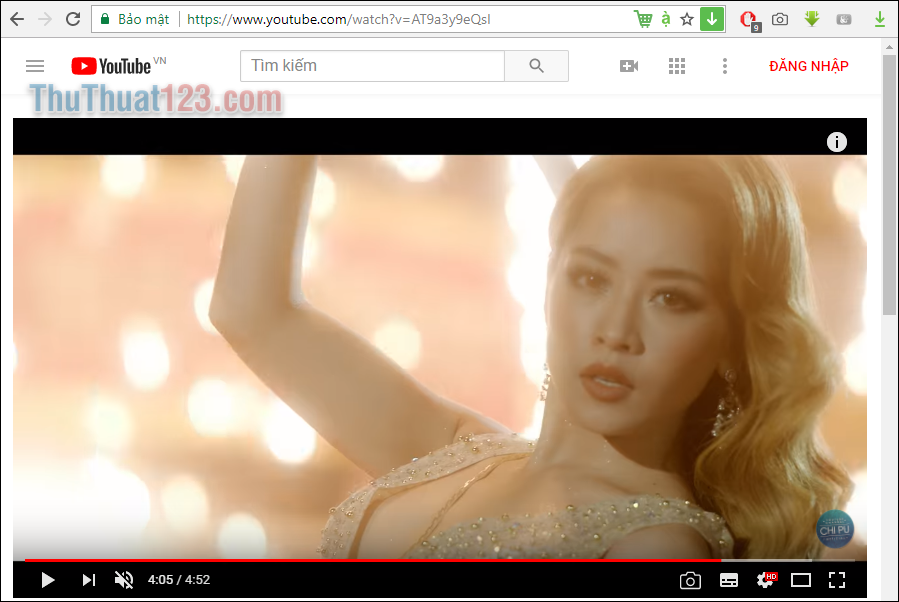Cách chặn quảng cáo triệt để trên trình duyệt Cốc Cốc, Chrome, Firefox
Khi chúng ta đang sử dụng web trên tất cả các trang từ tin tức, thể thao, giải trí vv... Thì đều gặp được những quản cáo hiện lên trên trình duyệt chúng ta đang sử dụng. Dù cố tình hay vô ý thì những quảng cáo do quản trị trang web đó thêm vào hay quảng cáo được chèn do plugin, add on, phần mềm tự động add vào trình duyệt đều khiến chúng ta khó chịu vì che chắn mất tìm nhìn khiến trải nhiệm của chúng ta bị ảnh hưởng.
Ngay bây giờ chúng ta sẽ cùng đi tìm hiểu cách chặn quảng cáo triệt để trên trình duyệt Cốc Cốc, Chrome, Firefox. Để chặn được quảng cáo trên trình duyệt chúng ta cần tải về các tiện ích trên các kho mà trình duyệt chúng ta đang sử dụng hỗ trợ.
1. Chặn quảng cáo trên Chrome.
Bước 1: Các bạn mở trình duyệt Chrome lên. Trên góc phải trình duyệt có biểu tượng 3 chấm các bạn nhấn chọn sau đó các bạn chọn công cụ khác tiếp theo chọn Tiện ích mở rộng.
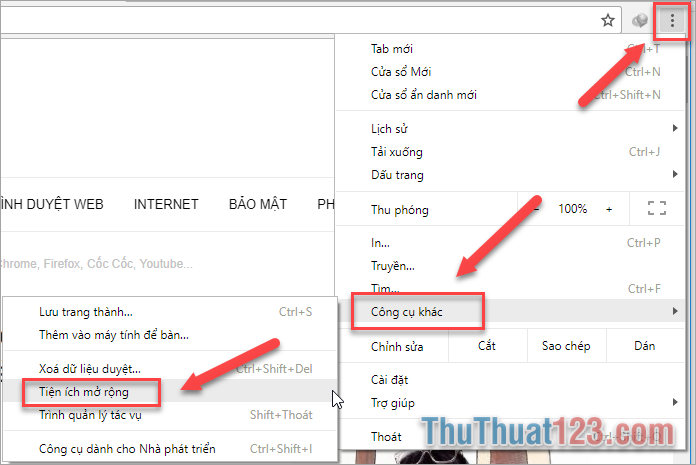
Bước 2: Bây giờ các bạn sẽ thấy những tiện ích mà các bạn đã tải về trình duyệt của mình. Kéo xuống dưới các bạn sẽ thấy mục Tải thêm tiện ích nhấn và chọn vào đó.
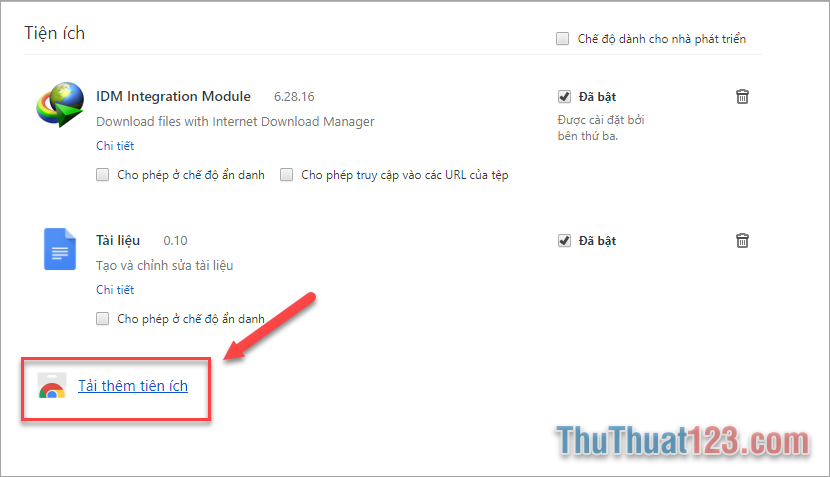
Bước 3: Sau khi các bạn chọn thì Cửa hàng Chrome trực tuyến sẽ đc mở ở 1 tab mới. Bây giờ các bạn đã thấy giao điện của cửa hàng Chrome. Ở thanh tìm kiếm bên góc trái chúng ta sẽ tìm kiếm tiện ích chặn quảng cáo của chúng ta đó là: Adblock plus. Tiếp theo các bạn nhấn chọn Thêm vào Chrome.
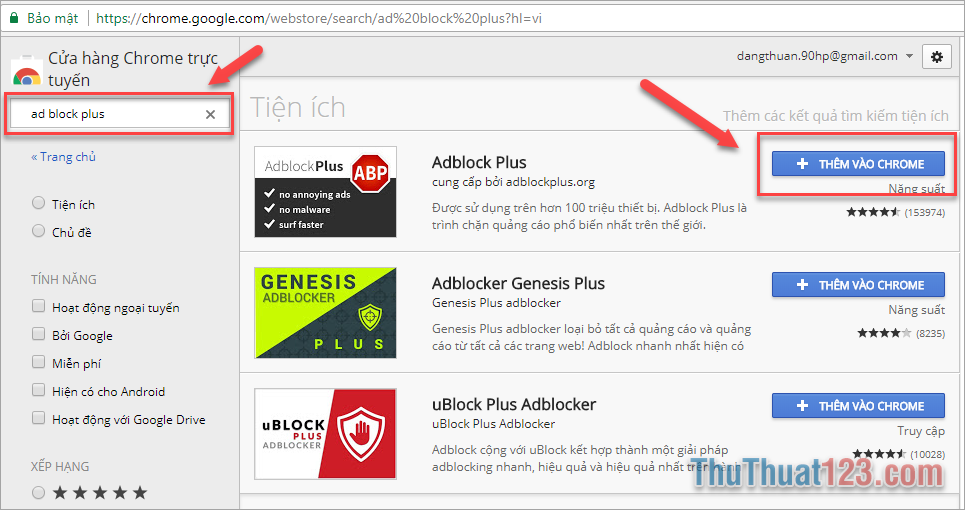
Bước 4: Sau khi các bạn thêm vào Chrome thì một cửa sổ nhỏ thông báo xác nhận cho chúng ta thêm tiện ích Adblock Plus, các bạn chọn thêm tiện ích.
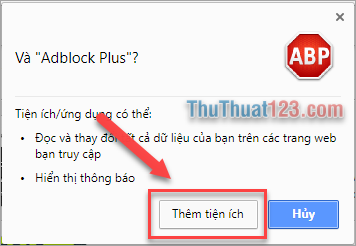
Và sau khi chọn các bạn sẽ nhìn thấy 1 biểu tượng của Adblock Plus trên góc phải trình duyệt cạnh biểu tượng 3 chấm của Chrome. Ở đây các bạn sẽ được thông báo Adblock Plus đang hoạt động và nó đã loại bỏ bao nhiêu quảng cáo cho bạn. Sau khi hoàn thành thì trình duyệt Chrome của chúng ta đã được loại bỏ những quảng cáo khó chịu 1 cách triệt để.
2. Loại bỏ quảng cáo trên Cốc Cốc.
Cốc Cốc là trình duyệt khá giống với Chrome vậy nên việc thêm Adblock plus trên cửa hàng trực tuyến của Chrome khá dễ dàng.
Bước 1: Các bạn nhấn chọn biểu tượng Cốc Cốc trên góc trái màn hình. Sau đó các bạn chọn Công cụ khác và tiếp theo là tiện ích mở rộng.
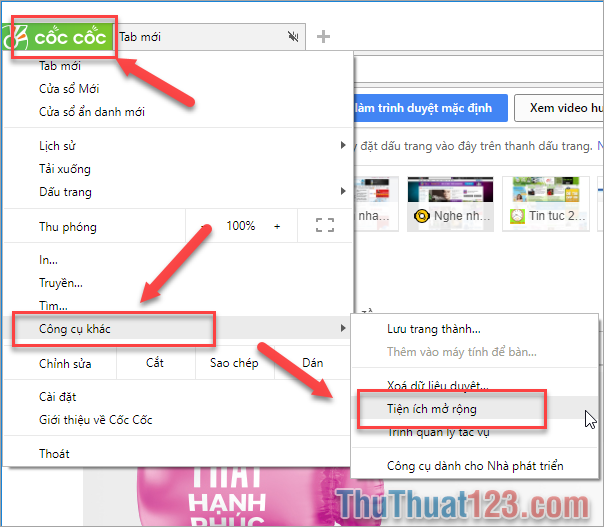
Bước 2: Sau khi chọn tiện ích mở rộng chúng ta cũng sẽ thấy những tiện ích mà chúng ta đã thêm. Bây giờ các bạn kéo xuống dưới các bạn sẽ nhìn thấy mục tải thêm tiện ích.
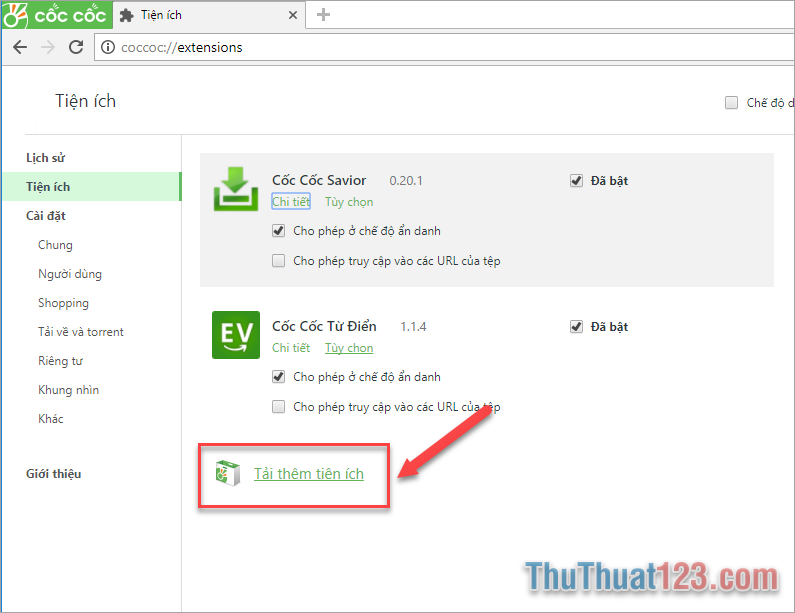
Bước 3: Chúng ta cũng sẽ chuyển sang Cửa hàng trực tuyến của Chrome. Ở đây chúng ta sẽ tìm kiếm Adblock plus và thêm tiện ích giống với thêm tiện ích trên Chrome phia trên.
Tiếp theo các bạn chọn thêm vào Chrome, vì là cửa hàng trực tuyến của Chrome nên sẽ hiển thị là thêm vào Chrome. Nhưng sau khi các bạn thêm tiện ích sẽ được thêm trên Cốc Cốc vì chúng ta đang sử dụng trình duyệt Cốc Cốc.
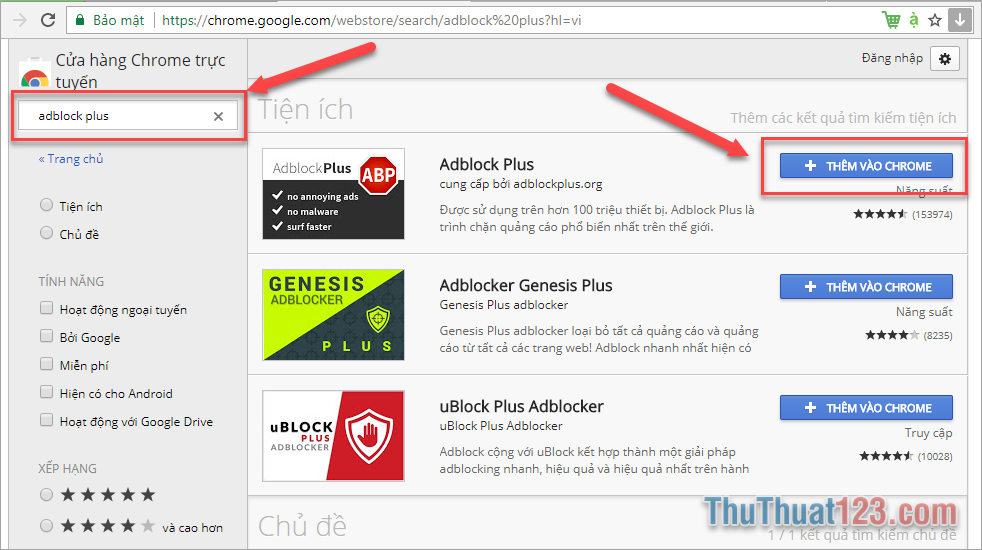
Một cửa sổ nhỏ sẽ hiện ra để các bạn xác nhận việc thêm Adblock Plucs sau đó.
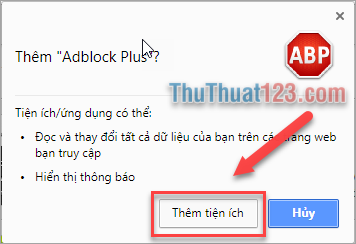
Cuối cùng khi đã thêm tiện ích các bạn chờ 1, 2 giây để trình duyệt cài đặt. Sau đó các bạn sẽ thấy trên góc trái trình duyệt Cốc Cốc sẽ có biểu tượng của Adblock Plus. Ở đây chúng ta sẽ thấy Adblock Plus đang hoạt động và nó đã giúp các bạn chặn bao nhiêu quảng cáo.
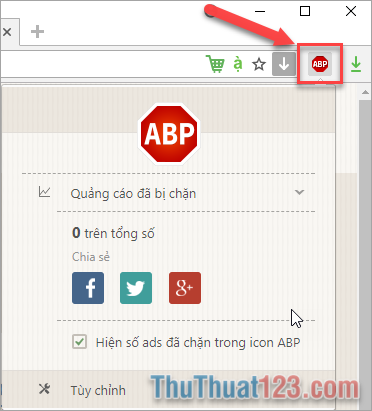
3. Chặn quảng cáo trên Friefox.
Firefox là trình duyệt đã ra đời từ rất lâu rồi nên các tiện ích của Friefox rất phong phú và đa dạng. Có nhiều tiện ích giúp chúng ta trải nhiệm tốt hơn rất nhiều. Nên việc thêm tiện ích chặn những quảng cáo khó chịu trên Friefox cũng khá đơn giản.
Bước 1: Các bạn nhấn và chọn biểu tượng 3 gạch nghang trên góc phải của trình duyệt. Sau đó các bạn chọn Tiện ích.
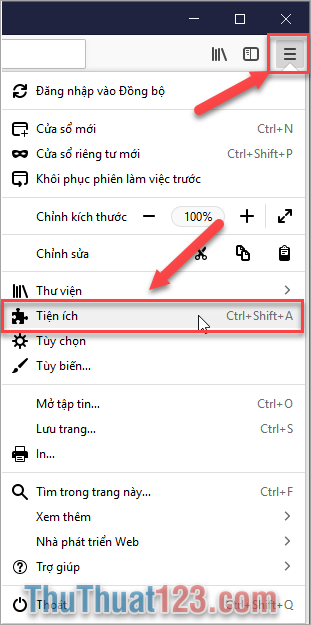
Bước 2: Bên phía trái trình duyệt các bạn chọn Tải thêm tiện ích và kéo xuống dưới cùng sẽ hiện ra mục Xem thêm tiện ích để các bạn chọn.
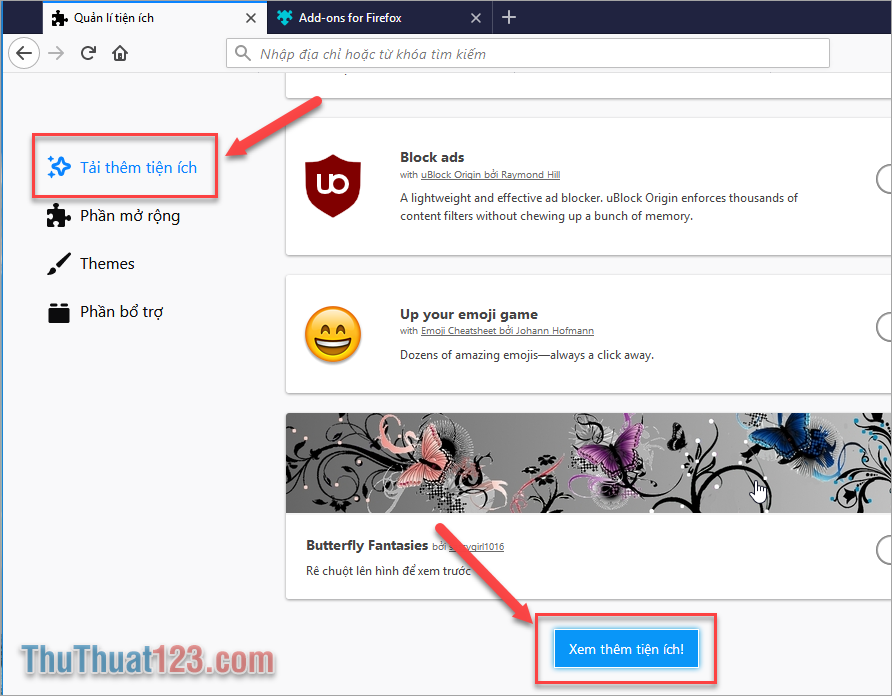
Bước 3: Tiếp theo các bạn sẽ được chuyển qua Cửa hàng trực tuyến của Friefox trên 1 tab mới. Nhìn sang phía bên phải trình duyệt các bạn sẽ thấy thanh tìm kiếm. Ở đây chúng ta nhập tìm kiếm Adblock Plus, sau khi nhập xong các bạn click chọn vào gợi ý mà Friefox đưa ra cho chúng ta.
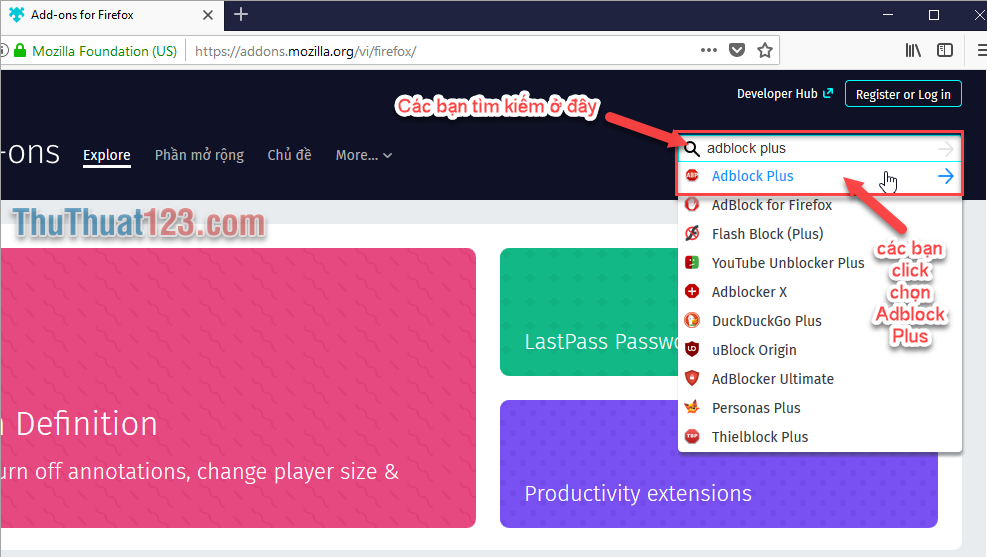
Bước 4: Sau khi chon xong tiếp theo bây giờ các bạn chọn + Add to Friefox.
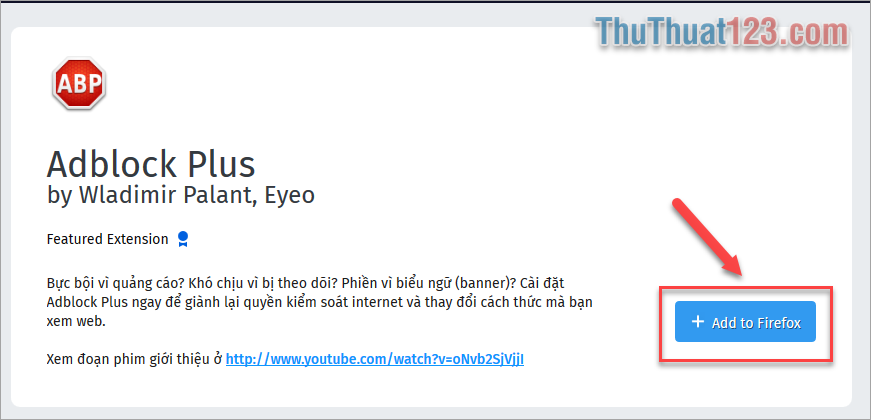
Một thông báo nhỏ sẽ hiện yêu cầu sự cho phép của các bạn để thêm Adblock Plus vào Friefox. Các bạn nhấn Thêm hoặc trên bàn phím các bạn nhấn phím A.
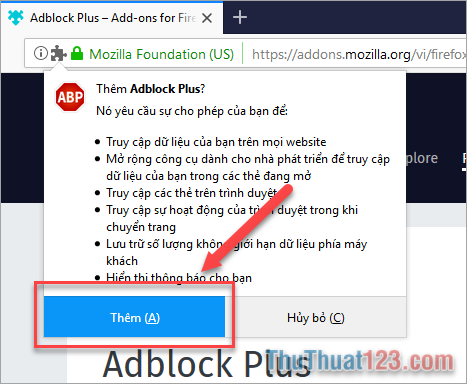
Và cuối cùng sau khi thêm các bạn sẽ thấy trên góc phải như các trình duyệt khác biểu tượng Adblock Plus đã được thêm. Ở đây các bạn sẽ theo dõi được số lượng Quảng cáo mà Adblock Plucs giúp các bạn chặn.